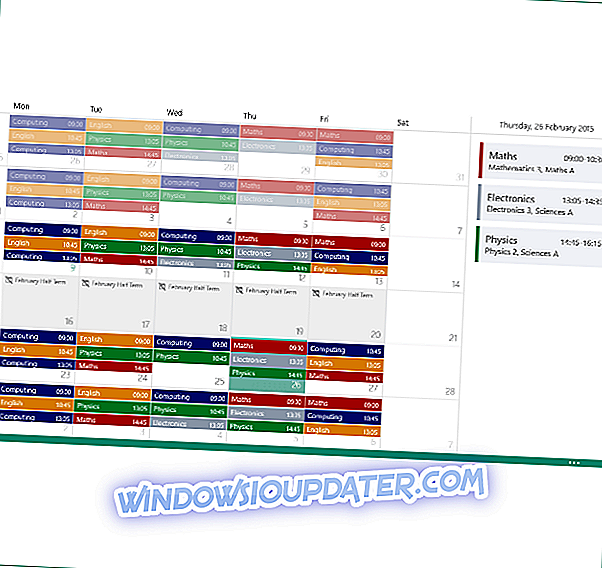Windows kann windir system32 systempropertiesadvanced.exe- Fehlermeldung nicht finden, kann auf jeder Version von Windows auftreten und verschiedene Probleme verursachen. Es gibt jedoch eine Möglichkeit, dieses Problem zu beheben. In diesem Artikel zeigen wir Ihnen, wie das Problem gelöst wird.
Windows kann die windir system32 systempropertiesadvanced.exe-Nachricht nicht finden. Problematisch. Wenn Probleme auftreten, haben Benutzer einige ähnliche Probleme gemeldet:
- Windows kann windir system32 rundll32.exe, optionalfeatures.exe, msdt.exe, slui.exe, mmc.exe nicht finden. Manchmal können andere Dateien im System32-Verzeichnis fehlen. Sie sollten jedoch in der Lage sein, das Problem mithilfe einer unserer Lösungen zu beheben .
- Erweiterte Systemeinstellungen Windows 7 funktioniert nicht - Dieses Problem kann in fast jeder Version von Widows auftreten, Sie sollten jedoch die meisten unserer Lösungen anwenden können, unabhängig von der verwendeten Windows-Version.
Windows kann windir system32 systempropertiesadvanced.exe Fehler nicht finden, wie man es beheben kann
- Verwenden Sie den abgesicherten Modus
- Überprüfen Sie Ihr Antivirusprogramm
- Überprüfen Sie die PATH-Variable
- Starten Sie Windows Explorer neu
- Verwenden Sie den Registrierungseditor
- Führen Sie eine Systemwiederherstellung durch
- Führen Sie ein In-Place-Upgrade durch
Lösung 1 - Verwenden Sie den abgesicherten Modus
Manchmal kann Windows die windir system32 systempropertiesadvanced.exe- Fehlermeldung nicht finden, wenn Sie versuchen, bestimmte Anwendungen zu installieren oder einfach, um alltägliche Aufgaben auszuführen. Mehrere Benutzer haben jedoch berichtet, dass dieser Fehler nicht im abgesicherten Modus angezeigt wird.
Der abgesicherte Modus eignet sich hervorragend für die Problembehandlung, da er mit Standardeinstellungen und Treibern ausgeführt wird. Wenn dieses Problem weiterhin auftritt, können Sie es möglicherweise durch Abrufen des abgesicherten Modus beheben. Führen Sie dazu die folgenden Schritte aus:
- Drücken Sie die Windows-Taste + I, um die Einstellungen-App zu öffnen. Gehen Sie zum Abschnitt Update & Sicherheit .

- Wählen Sie links im Menü die Option Wiederherstellung . Im rechten Bereich die Schaltfläche Jetzt neu starten.

- Eine Liste mit Optionen sollte angezeigt werden. Navigieren Sie zu Problembehandlung> Erweiterte Optionen> Starteinstellungen .
- Klicken Sie auf die Schaltfläche Neustart, um den PC neu zu starten.
- Sie sehen jetzt eine Liste mit Optionen. Drücken Sie die entsprechende Taste, um die gewünschte Version des abgesicherten Modus auszuwählen.
Wenn Sie den abgesicherten Modus aktiviert haben, prüfen Sie, ob das Problem weiterhin angezeigt wird. Wenn das Problem weiterhin besteht, können Sie den abgesicherten Modus verwenden, um das Problem zu beheben.
Lösung 2 - Überprüfen Sie Ihr Antivirus

Laut Benutzern kann Windows windir system32 systempropertiesadvanced.exe manchmal nicht finden. Der Fehler kann aufgrund einer Infektion mit Malware auftreten. Um sicherzustellen, dass Ihr System sauber ist, empfehlen wir Ihnen, einen vollständigen Systemscan durchzuführen.
Nachdem Sie sichergestellt haben, dass Ihr System frei von Malware ist, müssen Sie Ihren Virenschutz überprüfen. Obwohl Ihr Antivirenprogramm eine wichtige Komponente ist, kann es manchmal zu Interferenzen mit Windows kommen, was zu diesem und vielen anderen Problemen führen kann.
Um dieses Problem zu beheben, schlagen Benutzer vor, bestimmte Antivirenfunktionen vorübergehend zu deaktivieren und zu prüfen, ob dies hilfreich ist. In einigen Fällen müssen Sie Ihr Antivirus möglicherweise sogar vollständig deaktivieren. Wenn dies nicht funktioniert, müssen Sie als Nächstes den Virenschutz entfernen. Selbst wenn Sie die Antivirenprogramme von Drittanbietern entfernen, schützt Windows Defender Ihr System, sodass Sie sich keine Sorgen machen müssen.
Wenn das Problem nicht mehr auftritt, nachdem Sie das Antivirus-Programm entfernt haben, sollten Sie zu einer anderen Antivirus-Lösung wechseln. Es gibt viele großartige Antivirenprogramme auf dem Markt, aber wenn Sie maximalen Schutz wünschen, der Ihr System nicht stört, ist Bitdefender möglicherweise das perfekte Antivirenprogramm für Sie.
- Laden Sie Bitdefender Antivirus herunter
Lösung 3 - Überprüfen Sie die Variable PATH
Laut Benutzern kann Windows windir system32 systempropertiesadvanced.exe nicht finden, wenn die Umgebungsvariable PATH geändert wird. Dies kann aus verschiedenen Gründen auftreten, Sie können dieses Problem jedoch manuell beheben und die Variable PATH selbst ändern. Führen Sie dazu die folgenden Schritte aus:
- Drücken Sie die Windows-Taste + S und geben Sie " Erweitert" ein . Wählen Sie in der Ergebnisliste die Option Erweiterte Systemeinstellungen anzeigen . Wenn dies nicht funktioniert, wechseln Sie einfach in das Verzeichnis C: WindowsSystem 32 und führen Sie systempropertiesadvanced.exe aus .

- Klicken Sie im Fenster Systemeigenschaften auf die Schaltfläche Umgebungsvariablen .

- Doppelklicken Sie jetzt auf die Variable Path, um deren Wert anzuzeigen.

- Entfernen Sie die duplizierten Werte und klicken Sie auf OK, um die Änderungen zu speichern.

- Sie haben auch eine andere Path- Variable für Ihr System, daher sollten Sie auch doppelte Einträge daraus entfernen.
Anscheinend tritt dieses Problem auf, weil die Path-Variable zu lang ist. Durch das Entfernen der doppelten Einträge sollte das Problem jedoch behoben werden. Um auf der sicheren Seite zu sein, ist es immer eine gute Idee, einen Systemwiederherstellungspunkt zu erstellen, bevor drastische Systemänderungen vorgenommen werden.
Mehrere Benutzer berichteten, dass SQL Server 2012 dieses Problem verursacht hat, indem sie die Einträge der Path-Variablen hinzugefügt haben. Nachdem diese Werte jedoch entfernt wurden, wurde das Problem behoben.
Lösung 4 - Starten Sie Windows Explorer neu
Manchmal kann Windows windir system32 systempropertiesadvanced.exe nicht finden wegen Fehlern im Windows Explorer. Dieses Problem kann vorübergehend behoben werden, indem Sie Windows Explorer neu starten. Sie können dies leicht tun, indem Sie die folgenden Schritte ausführen:
- Öffnen Sie den Task-Manager . Sie können dies schnell tun, indem Sie Strg + Umschalttaste + Esc drücken.
- Wenn sich der Task-Manager öffnet, suchen Sie Windows Explorer in der Prozessliste, klicken Sie mit der rechten Maustaste darauf und wählen Sie im Menü die Option Neustart .

Überprüfen Sie nach dem Neustart des Task-Managers, ob das Problem weiterhin besteht. Nach Ansicht der Benutzer ist dies nur eine vorübergehende Lösung. Daher ist es wahrscheinlich, dass das Problem nach einiger Zeit wieder auftritt.
Lösung 5 - Verwenden Sie den Registrierungseditor
Wie bereits in einer unserer vorherigen Lösungen erwähnt, kann die Ursache für Windows nicht gefunden werden, dass windir system32 systempropertiesadvanced.exe Ihre Pfadvariable sein kann. Um dieses Problem zu beheben, müssen Sie diesen Wert ändern und unnötige oder doppelte Werte entfernen.
Wenn Sie möchten, können Sie dies direkt aus dem Registrierungseditor heraus tun, indem Sie die folgenden Schritte ausführen:
- Drücken Sie die Windows-Taste + R und geben Sie regedit ein . Drücken Sie jetzt die Eingabetaste oder klicken Sie auf OK .

- Wenn sich der Registrierungseditor öffnet, navigieren Sie im linken Bereich zu HKEY_LOCAL_MACHINESYSTEMCurrentControlSetControlSession ManagerEnvironment .
- Klicken Sie mit der rechten Maustaste auf den Umgebungsschlüssel, und wählen Sie Exportieren .

- Geben Sie den Namen für Ihre Sicherung ein, wählen Sie einen Speicherort aus und klicken Sie auf die Schaltfläche Speichern . Nachdem Sie eine Sicherungskopie erstellt haben, können Sie Ihre Registrierung problemlos wiederherstellen, wenn etwas schief geht. Führen Sie dazu einfach die Datei aus, die Sie in diesem Schritt erstellt haben, und die Registrierung wird wiederhergestellt.

- Doppelklicken Sie nun auf die Variable Path, um deren Inhalt anzuzeigen.

- Bearbeiten Sie das Feld Wertdatum und entfernen Sie etwaige Duplikate oder nicht erforderliche Einträge. Dies kann ein Problem sein, da der Wert ziemlich lang und schwer zu lesen ist. Wir empfehlen Ihnen daher, beim Bearbeiten besonders vorsichtig zu sein. Wenn Sie fertig sind, klicken Sie auf die Schaltfläche OK, um die Änderungen zu speichern.

Nachdem Sie diese Änderungen vorgenommen haben, sollte das Problem behoben sein und alles wird wieder funktionieren.
Lösung 6 - Führen Sie eine Systemwiederherstellung durch
Wenn dieses Problem in letzter Zeit aufgetreten ist, können Sie es möglicherweise einfach durch eine Systemwiederherstellung lösen. Falls Sie es nicht wissen, können Sie mit der Systemwiederherstellung alle kürzlich vorgenommenen Änderungen rückgängig machen und Ihr System wiederherstellen.
Wenn Windows-Fenster nicht gefunden werden können windir system32 systempropertiesadvanced.exe Fehler, können Sie das Problem möglicherweise folgendermaßen beheben:
- Drücken Sie die Windows-Taste + S und geben Sie die Systemwiederherstellung ein . Wählen Sie in der Liste einen Wiederherstellungspunkt erstellen .

- Ein neues Fenster wird angezeigt. Klicken Sie auf die Schaltfläche Systemwiederherstellung .

- Klicken Sie im Fenster Systemwiederherstellung auf Weiter .

- Aktivieren Sie die Option Weitere Wiederherstellungspunkte anzeigen, falls verfügbar. Wählen Sie den gewünschten Wiederherstellungspunkt und klicken Sie auf Weiter .

- Folgen Sie den Anweisungen auf dem Bildschirm, um den Vorgang abzuschließen.
Wenn Sie Ihr System wiederhergestellt haben, prüfen Sie, ob das Problem weiterhin besteht.
Lösung 7 - Führen Sie eine direkte Aktualisierung durch
Wenn andere Lösungen Ihr Problem nicht behoben haben, besteht die letzte Option darin, ein In-Place-Upgrade durchzuführen. Bei einer direkten Aktualisierung wird Windows 10 neu installiert, wobei alle Ihre Dateien und Anwendungen erhalten bleiben. Um eine direkte Aktualisierung durchzuführen, führen Sie einfach die folgenden Schritte aus:
- Laden Sie das Media Creation Tool herunter und führen Sie es aus.
- Wenn das Media Creation Tool gestartet wird, wählen Sie " Diesen PC jetzt aktualisieren" .
- Wählen Sie nun Updates herunterladen und installieren (empfohlen) und klicken Sie auf Weiter . Beachten Sie, dass dieser Schritt nicht obligatorisch ist, sodass Sie ihn überspringen können, wenn Sie möchten.
- Folgen Sie den Anweisungen auf dem Bildschirm. Wenn Sie zum Bildschirm Bereit zur Installation gelangen, wählen Sie Option ändern, die beibehalten werden soll.
- Wählen Sie die Option Persönliche Dateien und Apps beibehalten, um alle Ihre Dateien und Anwendungen zu behalten.
- Folgen Sie den Anweisungen auf dem Bildschirm, um den Vorgang abzuschließen.
Sobald der Vorgang abgeschlossen ist, wird eine neue Version von Windows installiert, und das Problem sollte vollständig behoben sein. Wenn das Problem weiterhin besteht, empfehlen wir, einen Windows 10-Reset durchzuführen, um das Problem zu beheben.
Windows kann die Datei windir system32 systempropertiesadvanced.exe nicht finden. Dies kann problematisch sein. Wir hoffen jedoch, dass Sie dieses Problem mithilfe der Lösungen aus diesem Artikel beheben konnten.